У зависности од ваше потребе да користите Виндовс рачунар, размишљате о претварању вашег основног диска у динамички диск је добра идеја, јер можете смислити много функција које нису доступне када користите основну диск. Овај чланак вас води кроз општу идеју о томе шта су основни и динамички дискови, заједно са различитим методама које се користе за претварање основног диска у динамички диск.
Преглед садржаја
Шта су основни и динамички дискови?
Генерално, постоје две врсте чврстих дискова (основни диск и динамички диск) у рачунару. Основни диск користи партиције као што су примарне партиције и логичке драјвере који се могу форматирати помоћу система датотека. Они су погоднији за кућне кориснике који обављају основне обичне ствари на рачунару. С друге стране, Динамиц Дискс користи Логицал Диск Манагер (ЛДМ) или Виртуал Диск Сервице (ВДС) за праћење динамичких партиција диска. Обично их користе ИТ професионалци/администратори јер нуде више функционалности и помажу у повећању поузданости и перформанси.
Главне предности коришћења динамичког диска у односу на основни диск су:
- Динамички дискови помажу у креирању волумена који обухватају више дискова. Уз то, моћи ћете да боље искористите расположиви простор на диску комбиновањем области недодељеног простора које се деле на многим дисковима.
- Користећи динамичке дискове, можете креирати само волумене отпорне на грешке (РАИД-5 или пресликане).
- Такође можете да сачувате податке на различитим чврстим дисковима и креирате дискове. Ови волумени побољшавају перформансе диска дозвољавајући више од једног диска да чита и уписује податке.
Како претворити основни диск у динамички диск?
У овом одељку да видимо различите методе које ће вам омогућити да конвертујете основни диск у динамички диск. Али пре него што прођете кроз кораке укључене у различите методе, уверите се да сте направите резервну копију својих података на спољни диск. Ово је учињено јер може доћи до губитка података као резултат ове операције.
1. Користите управљање дисковима
Корак 1: Отворите Трцати прозор притиском на Вин+Р, тип дискмгмт.мсц, и ударио Ентер.
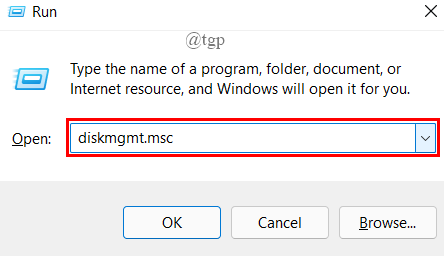
БЕЛЕШКА: Понекад ћете бити позвани од Контрола корисничког налога (УАЦ) упитајте, кликните на да да одобрите приступ администратору.
Корак 2: Када се отвори прозор за управљање диском, десни клик на основном диску који желите да промените и кликните на њега „Претвори у динамички диск“.
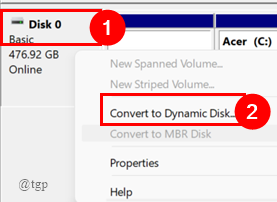
Корак 3: Отвара се искачући прозор, тицк поље поред основног диска и кликните на У РЕДУ.
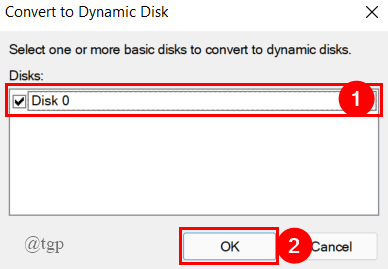
БЕЛЕШКА: Обавезно још једном проверите основни диск који желите да конвертујете у динамички диск. Овде имам само један диск па је он подразумевано изабран.
Када су сви кораци обављени, ваш основни диск се претвара у динамички диск. Ово је једноставна техника која се користи за конверзију. Ако желите да користите други начин, пређите на метод у наставку.
2. Користите командни прозор
Корак 1: Отворите Трцати прозор притиском на Вин+Р, тип цмд, и Притисните Цлтр+Схифт+Ентер да отворите повишени прозор командне линије.
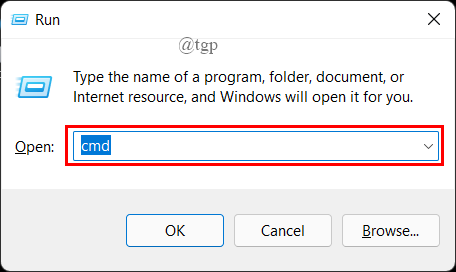
Корак 2: Када сте унутар командне линије, откуцајте и покрените дате команде истим редоследом као испод и притисните Ентер после сваке команде.
дискпарт листа диск селецт диск Кс цонверт динамиц
Хајде да видимо кораке један по један у наставку.
Тип дискпарт у командној линији и притисните Ентер.
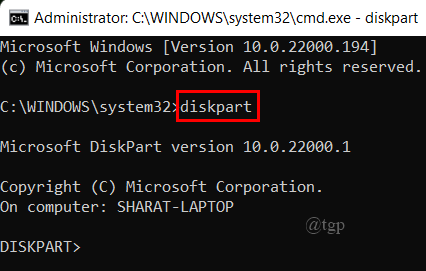
Сада укуцајте лист диск у командној линији и притисните Ентер.
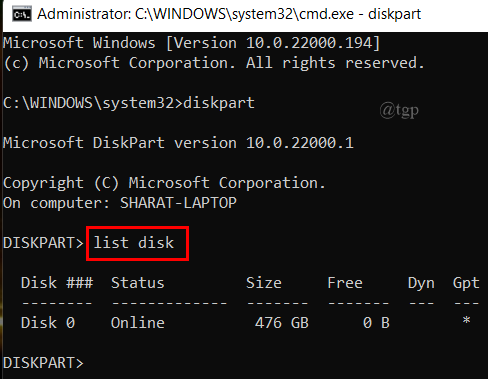
Сада, укуцај Изаберите диск Кс (Овде је диск 0) и притисните Ентер.
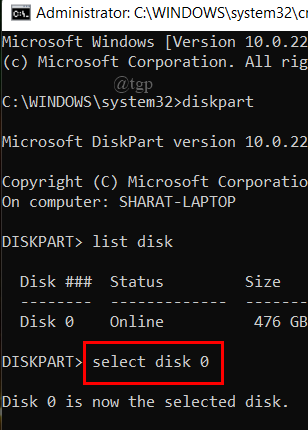
Коначно, откуцајте претворити динамички у командној линији и притисните Ентер.
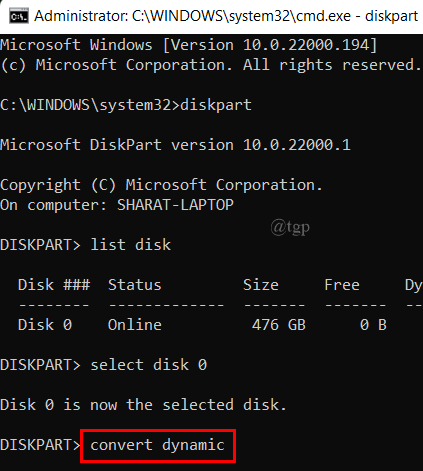
Корак 3: Коначно, откуцајте екит и притисните Ентер да бисте завршили процес конверзије диска.
Корак 4: Затворите прозор повишене командне линије.
Ово је такође једноставан процес и врши конверзију без губитка података. Ако желите да конвертујете диск помоћу софтверског алата треће стране, пређите на следећи метод у наставку.
То је све.
Надам се да је овај чланак информативан.
Хвала за читање.


